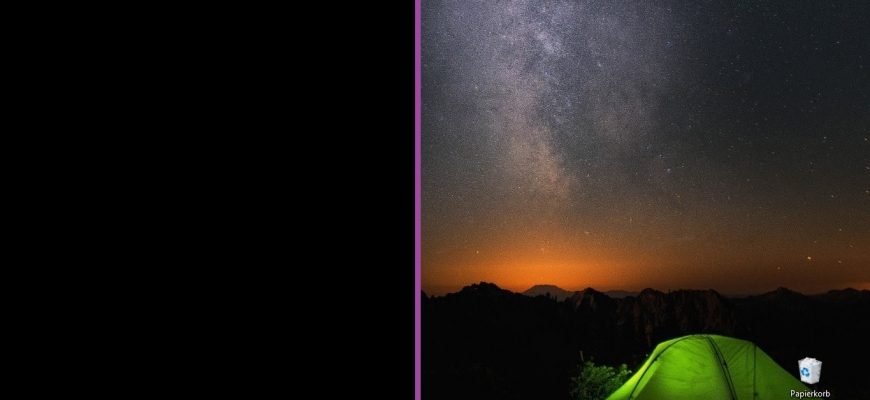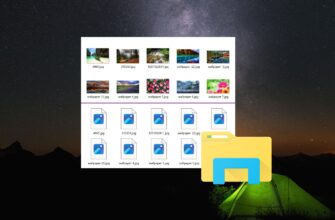Als Desktophintergrund können Bilder aus Ihrer persönlichen Sammlung oder integrierte Windows-Hintergründe, einfarbige Bilder oder eine Diashow verwendet werden.
Deaktivieren (Aktivieren) des Desktophintergrunds über „Windows-Einstellungen“
Um den Desktophintergrund zu aktivieren oder zu deaktivieren, drücken Sie auf die Schaltfläche Start in der Taskleiste und wählen Sie dann Einstellungen oder drücken Sie die Tastenkombination Win + I auf Ihrer Tastatur.
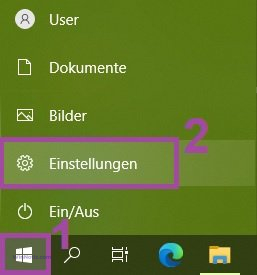
Wählen Sie im Fenster Windows-Einstellungen, das sich öffnet, die Erleichterte Bedienung.
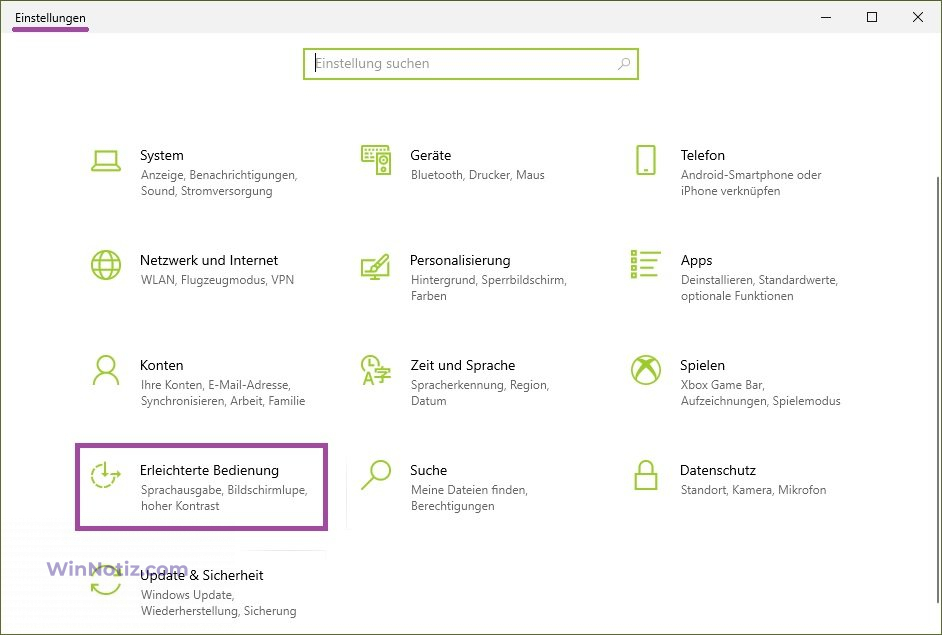
Stellen Sie dann auf der Registerkarte Bildschirm auf der rechten Seite des Fensters den Desktophintergrund anzeigen auf Aus, um den Bildschirmhintergrund zu deaktivieren, oder auf Ein, um den Bildschirmhintergrund zu aktivieren.
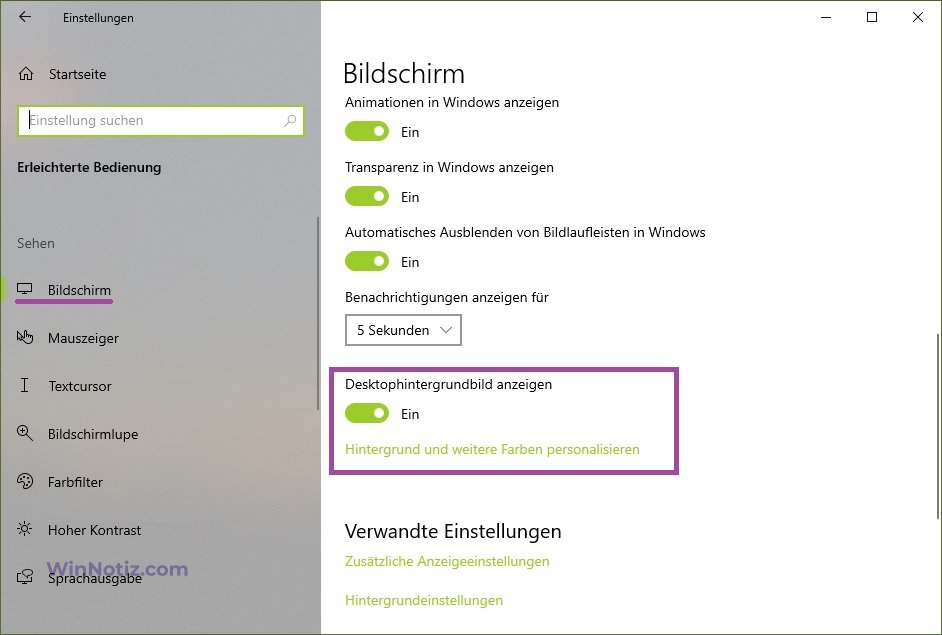
Deaktivieren (Aktivieren) des Desktophintergrunds über die „Systemsteuerung“
Um den Desktop-Hintergrund zu aktivieren oder zu deaktivieren, öffnen Sie die klassische Systemsteuerung und wählen Sie das Center für erleichterte Bedienung.
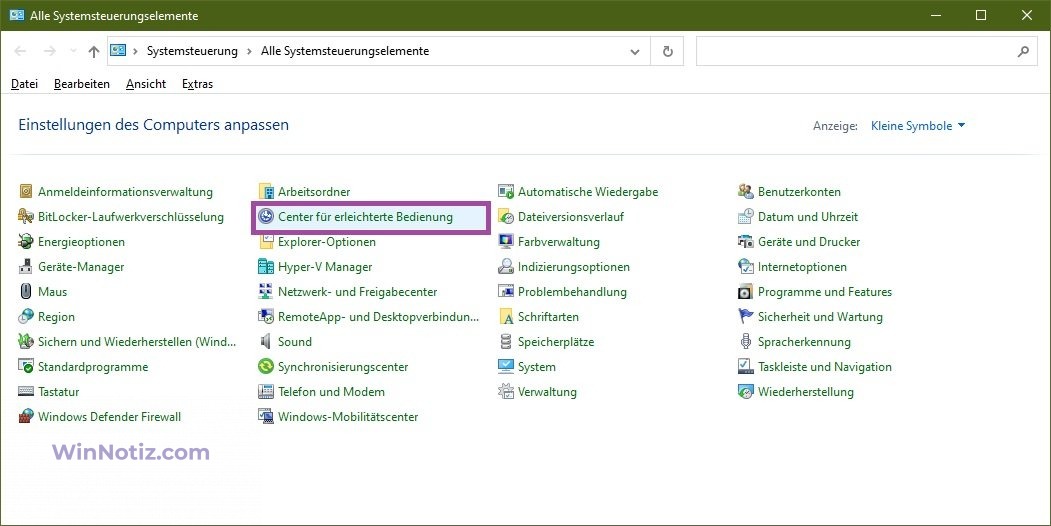
Wählen Sie dann Visuelle Darstellung des Bildschirms optimieren.
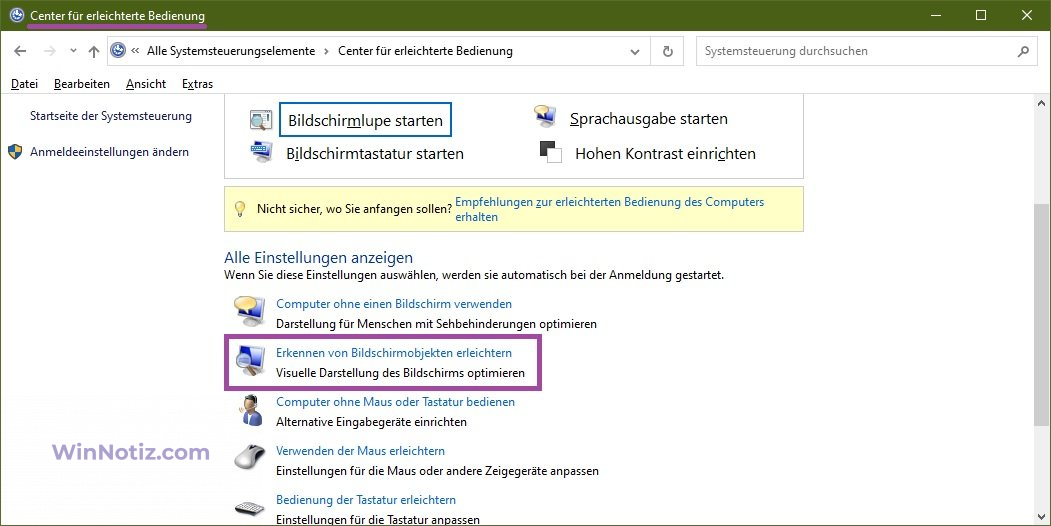
Aktivieren oder deaktivieren Sie dann unter „Erkennung von Elementen auf dem Bildschirm erleichtern“ die Option Hintergrundbilder entfernen (falls möglich) und klicken Sie auf OK.
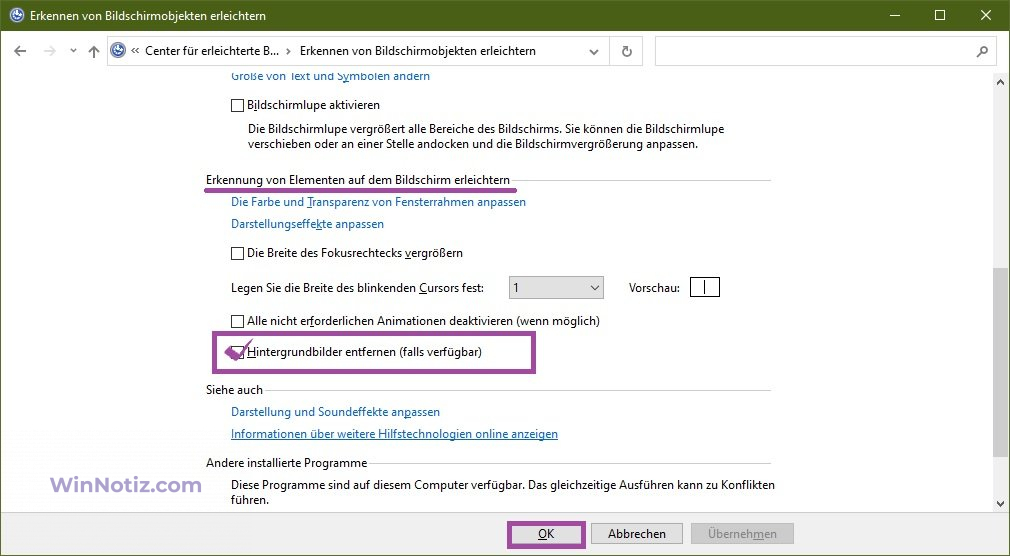
Wenn Sie die Anzeige des Desktophintergrunds deaktivieren, wird der Desktophintergrund nur noch in Schwarz angezeigt.
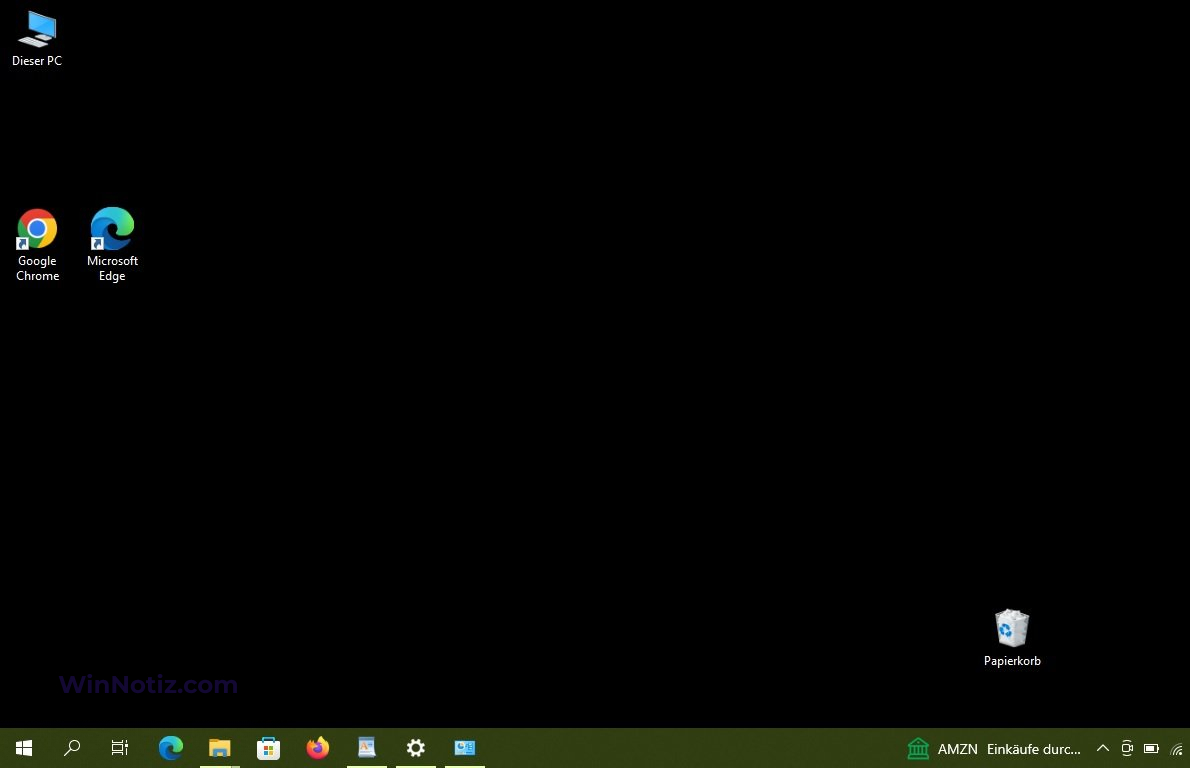
Wenn Sie den Desktophintergrund einschalten, wird das, was Sie zuvor als Desktophintergrund eingestellt haben, wieder angezeigt.
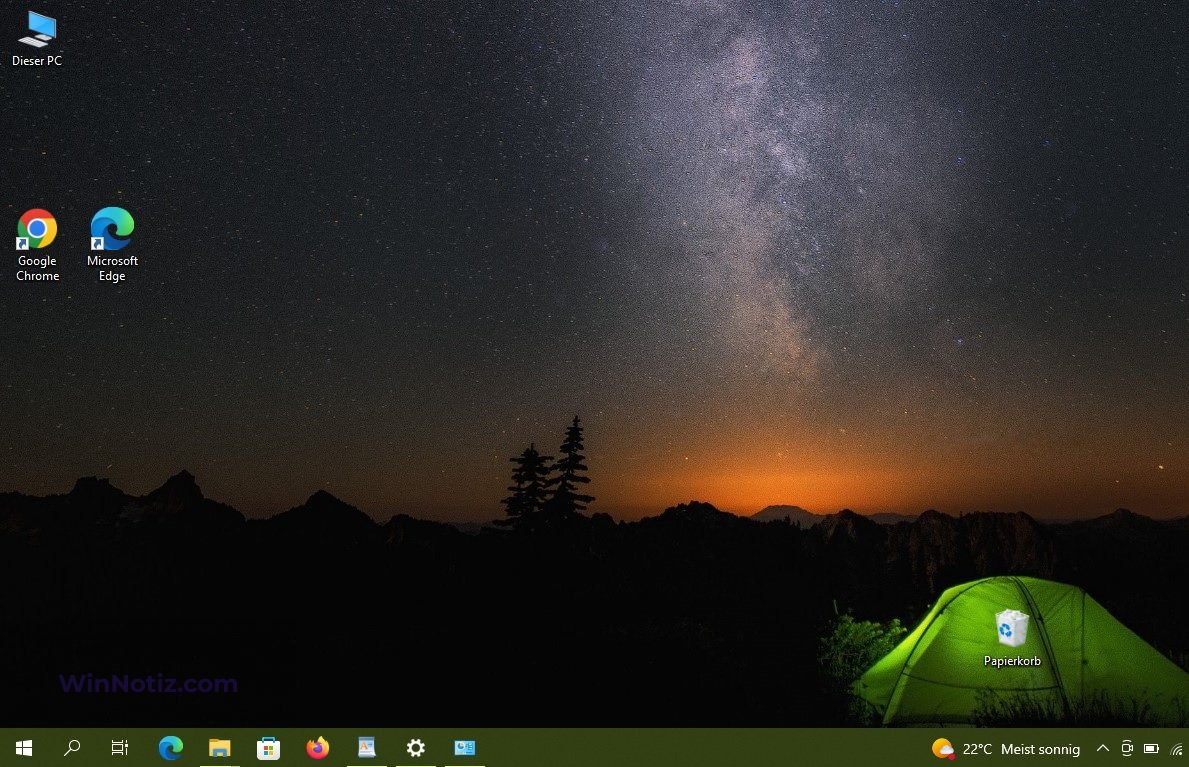
Mit den oben genannten Schritten können Sie den Desktophintergrund in Windows 10 deaktivieren oder aktivieren.